OA环境搭建及项目部署
创建虚拟机Windows Server 2003
安装准备:Jdk安装包,Tomcat服务器安装,Mysql安装包,oa数据开发包
将下图文件共享至需要搭建OA环境的操作系统中
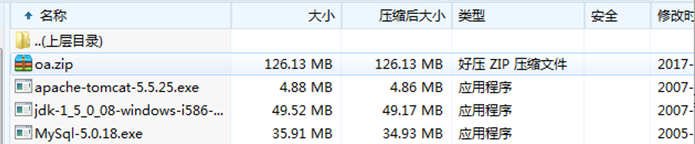
一. JDK的安装
1.双击桌面jdk安装图标
点击我接受条款
更改JDK安装路径,在C盘根目录下建立java文件夹,点击下一步

2.再次点击下一步,出现如下安装页面,点击下一步
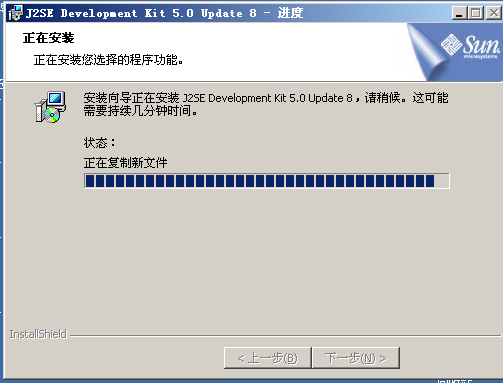
3.语言无需更改,点击下一步
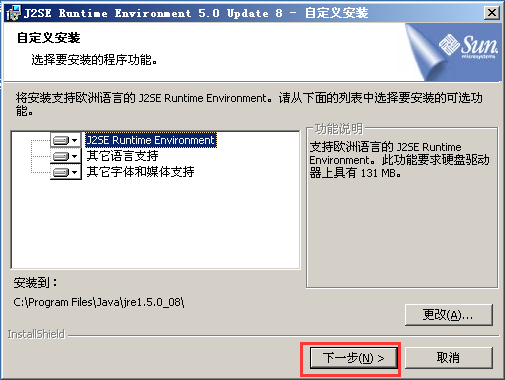
4.继续点击下一步,安装完成。
5.为了在任何命令下都能对源文件进行编译,需要设置环境变量
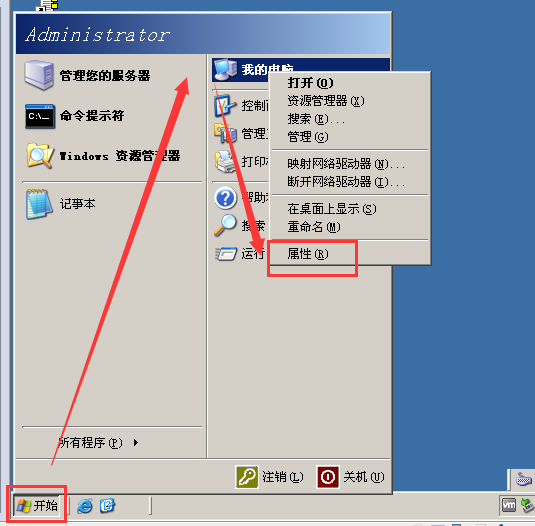

6.点击 “新建”系统变量,在变量名内输入“JAVA_HOME”,变量值为jdk所在的文件地址。

7.点击“确定”后,在系统变量下找到“Path”,编辑“Path”的变量值,在原先“Path”的值后加上“;%JAVA_HOME%\bin;%JAVA_HOME%\jre\bin”。注:符号为英文状态下
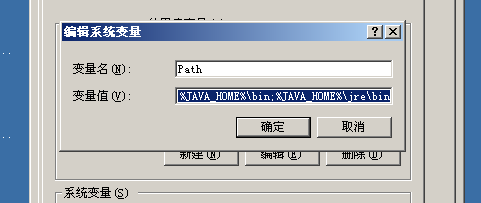
8.再次点击“新建”系统变量,将变量名设置为“CLASSPATH”,变量值是“.;jAVA_HOME%\lib\dt.jar;%JAVA_HOME%\lib\tools.jar;”,单击“确定”配置成功。
点击“开始”——“运行”,输入“cmd”进入doc系统,输入“javac”,如果页面出现如下图,则说明jdk安装配置成功。

9.在C盘根目录下新建一个txt格式文件夹,重命名为“HelloWorld.java” 并打开
10.在文本框输入
"
public class HelloWorld{
public static void main(String args[])
{System.out.println("JAVA 环境配置成功!");
}
}
"
11.打开cmd命令窗口,输入"cd ..\.."或"cd \",将路径恢复到c盘根目录

12.输入命令“javac HelloWorld.java”,如若不报错,继续输入命令“java HelloWorld”,显示java环境配置成功
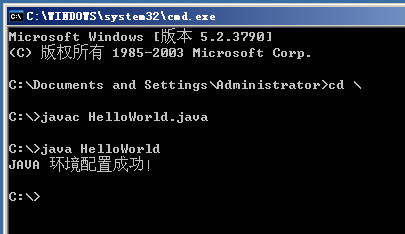
Tomcat安装
1.打开tomcat安装包,双击“tomcat”安装包,点击“Next”-->”I Agree”-->”Next”-->” Next”-->” Next”-->”Install”。这里需要记住的是“Install”上一步记住tomcat的默认端口号是“8080”。
2.在浏览器中输入http://localhost:8080/,如果页面跳转至tomcat首页,则tomcat安装配置成功。
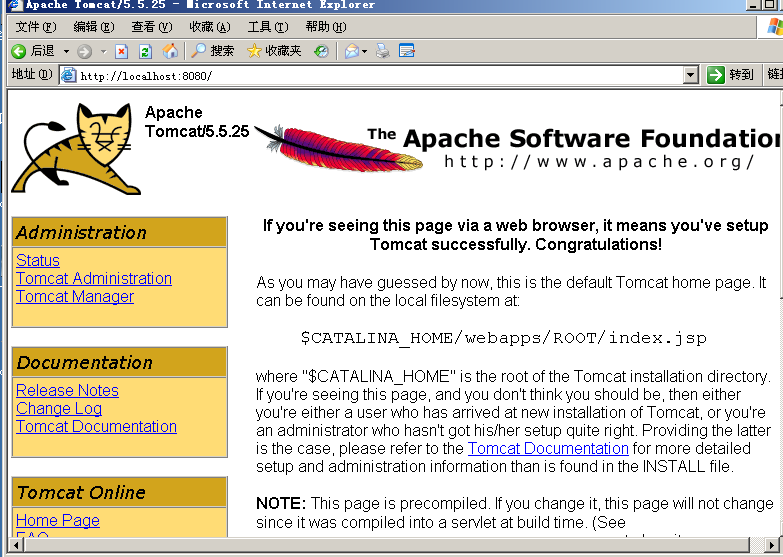
3.当屏幕右下角出现“运行”标志,则说明tomcat启动成功。
如果没有启动成功,需要找到tomcat5.exe这个文件,双击手动启动tomcat。
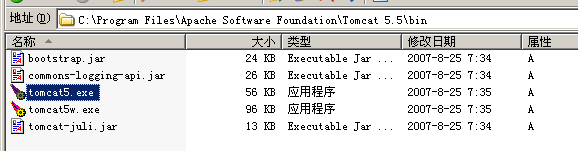
使用JSP文件验证
在tomcat\webapps目录下新建一个test文件夹,在test文件夹新建记事本,输入以下内容
<%@ page contentType="text/html; charset=GBK" %>
<%
String Str="Windows 下配置 JSP 运行环境成功!";
out.print("darling in the franxx~segao!");
%>
<h2><%=Str%></h2>
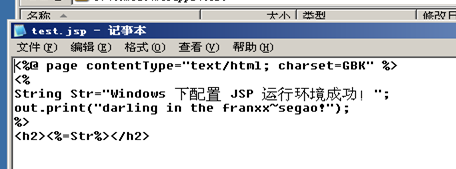
Mysql的安装
1.双击“Mysql”安装包,依次点击“Next”-->“Next”-->”Install”
2.当安装页面跳转至下图时,选择“Skip Sign-Up”,点击“Next”
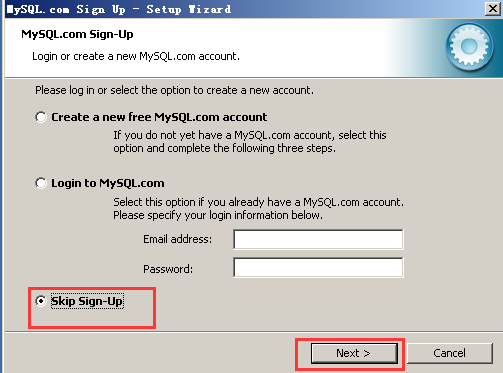
3.点击Finish.
4.点击Next—Next—Next—Next—Next—Next—Next—Next
5.”Root Password”和“Password” 都设置成“123456”,将“Creat An Anonymous Account”勾选,点击“Next”。
6.
6.点击Execute,下一步点击Finish.
导入数据库
将oa文件包放在tomcat下webapps下
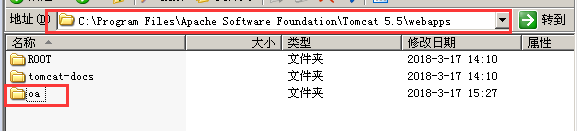
打开开始菜单—>运行 输入mysql
找到redmoonoa.sql文件所在的位置,输入source C:\Program Files\Apache Software Foundation\Tomcat 5.5\webapps\oa\setup\redmoonoa.sql

回车,页面如下
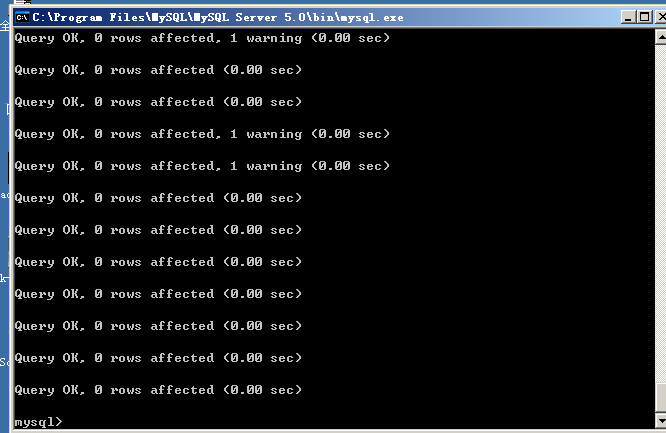
被测应用程序部署
Jdk,tomcat,mysql都安装完以后,进行被测应用程序部署。
1.将oa开发包放于tomcat文件夹中的webapps文件夹中
2.进行数据库连接文件的修改,打开oa文件夹下的WEB-INF目录,找到proxool.xml,记事本形式打开,修改mysql默认端口号和默认root密码

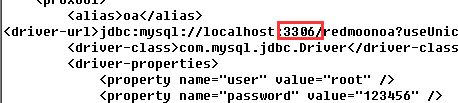

修改日志配置文件默认路径


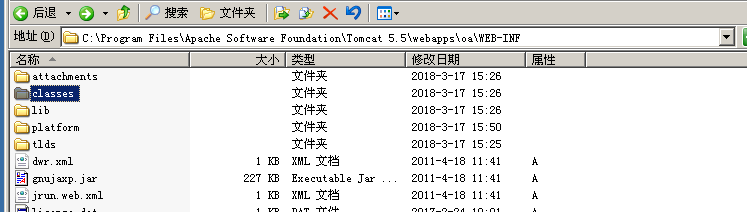


4.重新启动tomcat5.exe,出现下图内容则配置更改成功
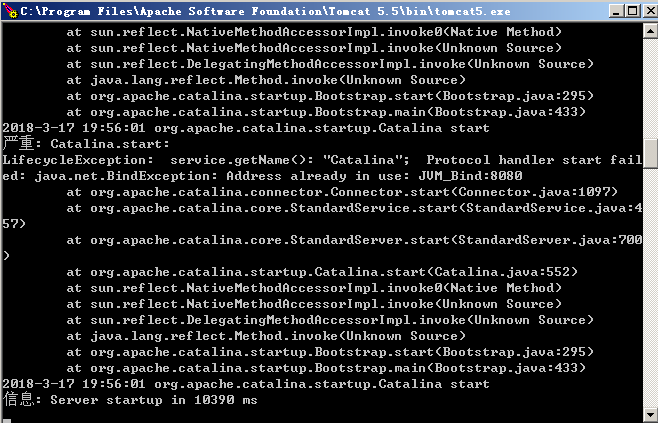
在浏览器输入“http://localhost:8080/oa”,进入办公自动化系统,登录密码为“111111”
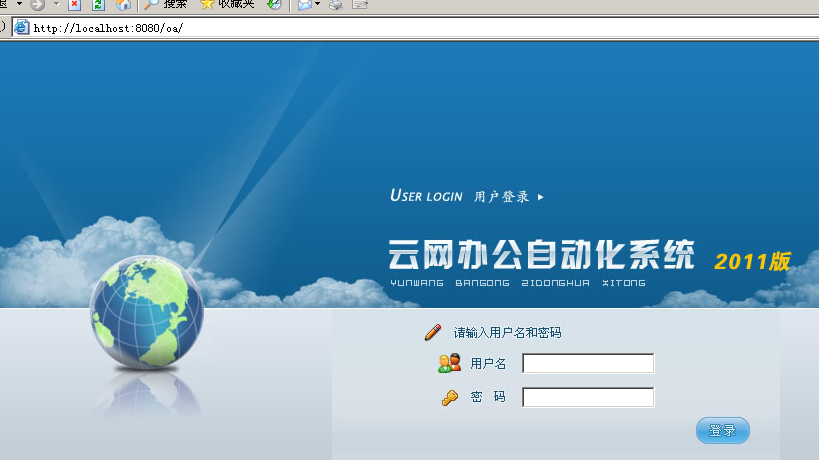
出现如下界面登录成功
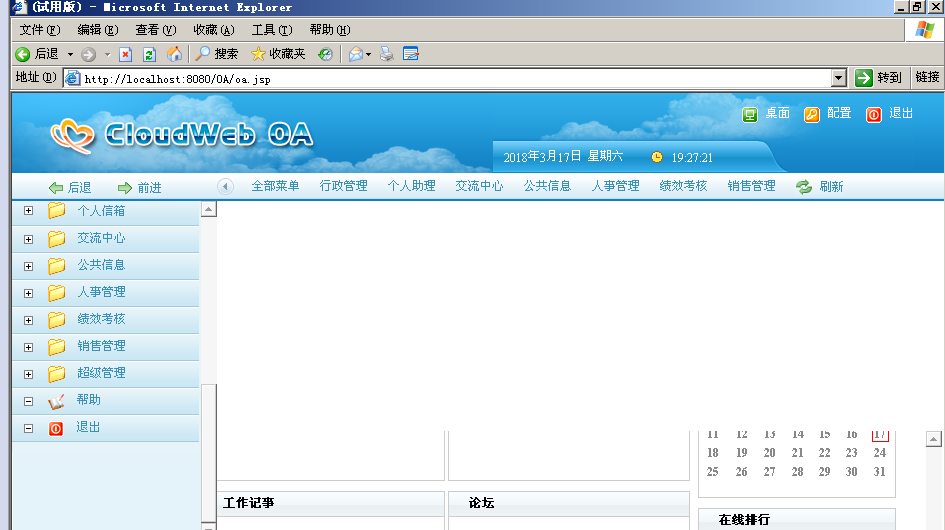
如有错误欢迎指正.
